Comment supprimer la barre de recherche Google de l'écran d'accueil de votre smartphone
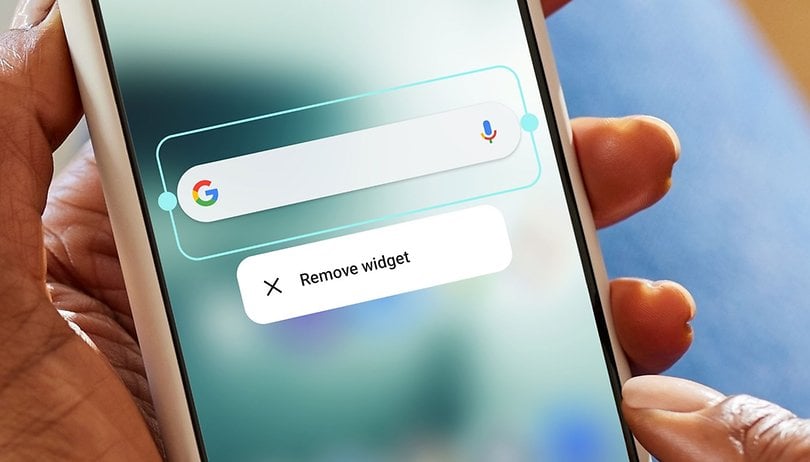

La barre de recherche Google est un élément incontournable lors de la configuration d'un nouveau smartphone Android. Bien que pratique, son objectif principal est clair: nous maintenir dans l'écosystème de Google et, bien sûr, alimenter ses algorithmes. Dans ce tutoriel, nextpit vous montre donc comment supprimer la barre de recherche Google de l'écran de votre smartphone Android.
Pourquoi supprimer la barre de recherche Google?
Si vous n'utilisez pas la barre de recherche, elle occupe un espace précieux que vous pourriez utiliser pour d'autres raccourcis ou widgets. La barre de recherche devient de plus en plus redondante, surtout depuis que de nombreux smartphones sont configurés pour lancer automatiquement Google Assistant à partir du bouton d'alimentation.
Même si vous n'avez pas beaucoup d'icônes ou de widgets sur l'écran d'accueil, la suppression de la barre de recherche peut vous aider à apprécier vos fonds d'écran et, en prime, la suppression de la barre de recherche permet d'éviter les commandes involontaires.
Comment supprimer la barre de recherche Google avec des gestes simples?
Supprimer la barre de recherche Google sur Android Stock
La suppression de la barre de recherche Google sur Android stock n'est pas possible sur les Pixel de Google et sur la plupart des smartphones modernes utilisant une ROM stock, comme les modèles Sony Xperia. Sur les autres appareils fonctionnant sous Android 10 et plus, appuyez longuement sur le widget, faites-le glisser jusqu'à la zone où il est indiqué Supprimer, puis déposez-le.
Voyons maintenant comment supprimer le widget Google Search sur les appareils d'autres marques et fonctionnant avec d'autres versions d'Android.
Supprimer la barre de recherche Google sur les appareils Samsung
- Appuyez longuement sur la barre de recherche Google
- Sélectionnez Supprimer dans le menu contextuel
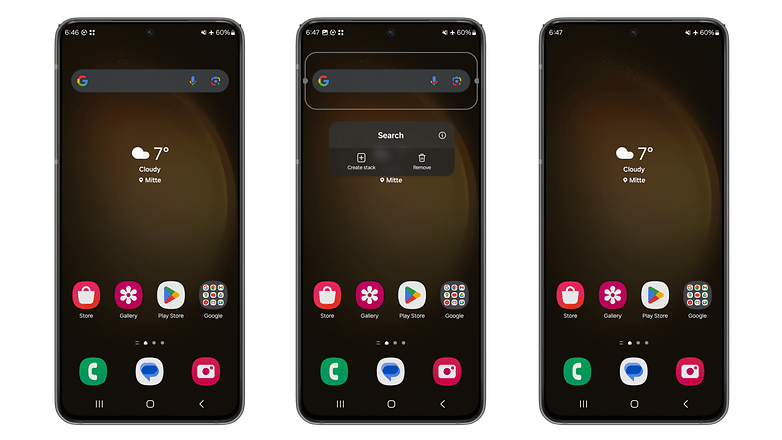
Pour récupérer la barre de recherche sur Samsung
- Appuyez sur un espace vide de l'écran d'accueil et maintenez-le enfoncé
- Appuyez sur Widgets dans le menu qui s'affiche
- Apuyez sur l'application Google
- Faites glisser la barre de recherche depuis l'intérieur du dossier vers un espace approprié sur l'un de vos écrans d'accueil
Supprimer la barre de recherche Google sur les smartphones Xiaomi sous MIUI et HyperOS
- Appuyez longuement sur la barre de recherche Google
- Appuyez sur Supprimer
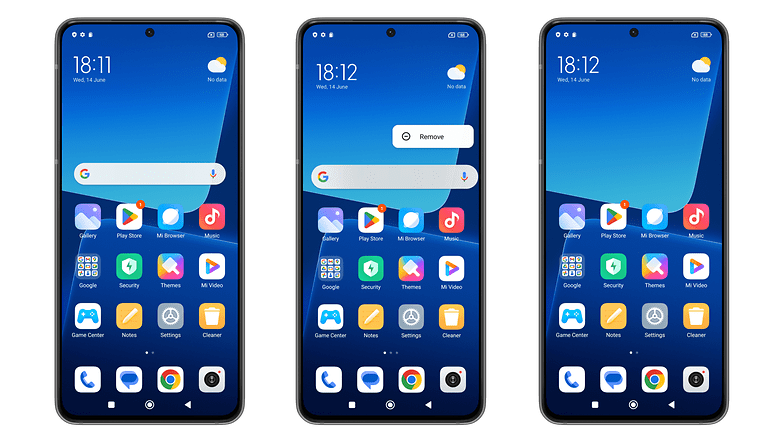
Supprimer la barre de recherche Google sur les smartphones OnePlus sous OxygenOS
- Appuyez longuement sur la barre de recherche
- Choisissez Supprimer le widget
- Confirmez en appuyant sur REMOVE WIDGET
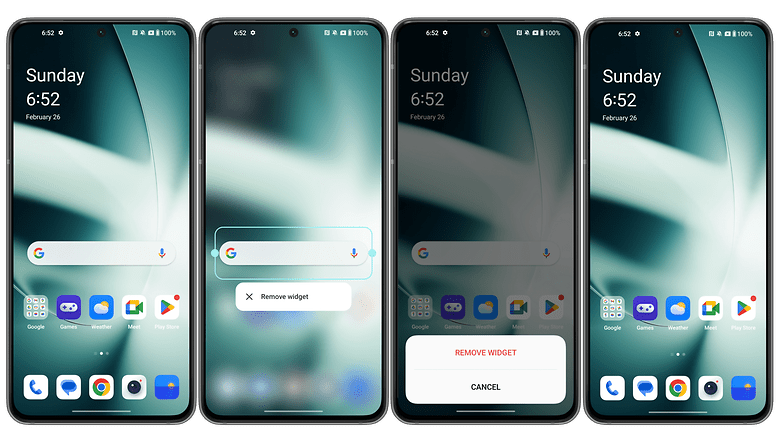
Supprimer la barre de recherche Google sur les smartphones Motorola
- Appuyez sur la barre de recherche Google et maintenez-la enfoncée
- Faites glisser le widget vers le bouton Supprimer
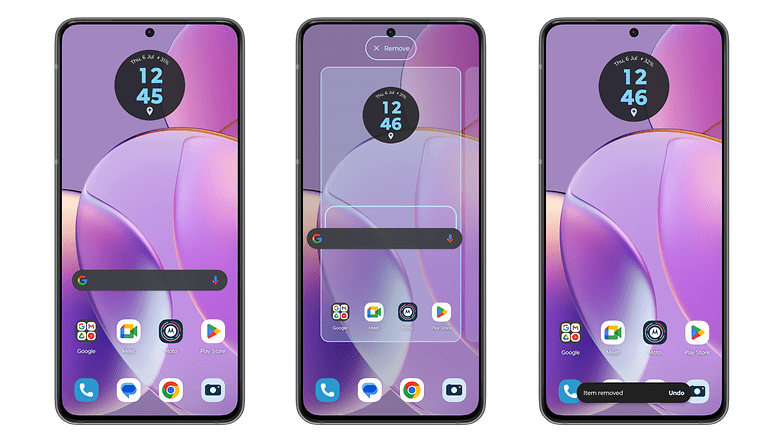
Supprimer la barre de recherche Google sur les Huawei et Honor
Sur les smartphones sous EMUI ou MagicUI, les étapes sont à peu près les mêmes que celles décrites ci-dessus:
- Appuyez longuement sur la barre de recherche Google
- Choisissez Supprimer
- Confirmez en appuyant sur SUPPRIMER.
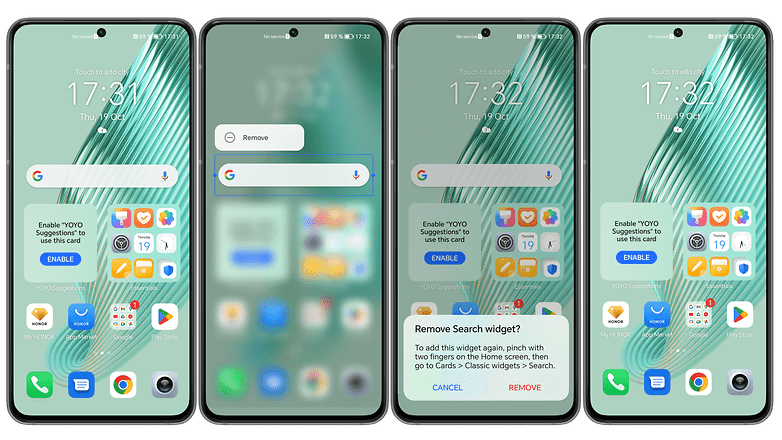
Les suggestions de nos utilisateurs
Il y a plus d'une façon de résoudre un problème comme celui de Google Search, et nos lecteurs nous ont fait part de quelques techniques utiles dans la section des commentaires. Pour vous faciliter la tâche, nous les avons incluses dans l'article.
Désactiver l'application Google
Sur les versions d'Android antérieures à Android 10, Danielle Furry recommande de désactiver l'application Google dans les paramètres. Voici comment procéder:
- Ouvrez Paramètres, puis Applications
- Dans la liste Toutes les applications, recherchez l'application Google, ou simplement Google, appuyez dessus et sélectionnez Désactiver
- Redémarrez votre smartphone et la barre de recherche devrait avoir disparu!
Cette astuce ne fonctionne toutefois plus sur les appareils fonctionnant sous Android 10 et plus. Sachez toutefois que Google Assistant et la recherche vocale dépendent de l'application Google. La désactivation de l'application Google aura donc également des répercussions négatives sur les services dépendants tels que Google Home, Google Lens et les notifications de Google concernant la météo et les transports, par exemple.
Vérifier les paramètres
Avec l'aimable autorisation de Kenneth Cyr, voici une méthode simple qui pourrait convenir à de nombreuses personnes :
- Appuyez sur un espace vide de votre écran d'accueil
- Plusieurs options devraient apparaître, dont Paramètres. Sélectionnez-la.
- Désactivez l'option Afficher la barre d'outils Google sur l'écran d'accueil ou une option similaire
Comment supprimer la barre de recherche Google à l'aide d'un launcher personnalisé?
Un autre moyen simple de se débarrasser de la barre de recherche Google consiste à vous procurer un launcher personnalisé, tel que Nova Launcher ou Lawnchair. Ceux-ci permettent de personnaliser complètement votre appareil Android pour qu'il ait l'aspect et le fonctionnement que vous souhaitez, et vous pouvez même obtenir certains lanceurs gratuitement.

Il convient de noter que l'installation d'un launcher personnalisé est le seul moyen de se débarrasser de la barre de recherche Google sur les smartphones Pixel de Google et d'autres marques qui utilisent Android stock.
${app-com.teslacoilsw.launcher}Comment supprimer la barre de recherche Google en rootant votre smartphone?
Cela ne surprendra pas ceux d'entre vous qui ont déjà entendu parler de ce processus: si vous rootez votre smartphone, vous pourrez supprimer la barre de recherche Google. Si vous ne savez pas encore ce qu'est le rootage, c'est lorsque vous vous donnez le contrôle total de votre smartphone, au niveau "racine".
Un smartphone Android rooté est presque infiniment personnalisable, et une fois que vous avez rooté votre appareil, presque toutes les ROM personnalisées vous permettront de désinstaller l'application Google Search.
Nous avons rédigé un guide complet sur le rootage, qui vous expliquera non seulement comment le faire, mais aussi comment le faire de la manière la plus sûre possible.

Avez-vous réussi à supprimer la barre de recherche Google de votre écran d'accueil? Le processus a-t-il causé des problèmes sur votre smartphone? Partagez votre expérience dans les commentaires!

















Contenu éditorial recommandé
Avec ton accord, un contenu externe est chargé ici.
En cliquant sur le bouton ci-dessus, tu acceptes que des contenus externes soient affichés. Des données personnelles peuvent alors être transmises à des fournisseurs tiers. Tu trouveras plus d'informations à ce sujet dans notre Déclaration de protection de données.